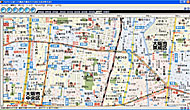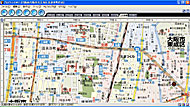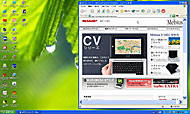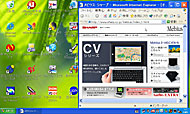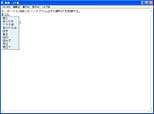7.2型サイズに1,280×768ドット高精細表示を実現した「ワンダーピクス液晶」、重さが約880g。まさにモバイルするためのノートパソコン「PC-CV50F/FW」が登場した。発売前に予約し、発売日には当然のように入手した。いやぁ、久しぶりに購買欲を刺激されたモバイルノートパソコンなのである。
 小さい画面に高精細表示。その場合に問題になるのが細かい部分が見えづらくなるということ。ところが「PC-CV50F/FW」はFNキーとF2キーを同時に押すだけで1,280×768ドット画面を1,024×600ドットに切り替えてくれる。画面の解像度をワンアクションで切り替えられるのはたいへん便利だ。
また、プリインストールされた「見やすいコン2」というソフトを利用することで、アイコンや文字のサイズを変更することができる。自分で見る時は小さめ、人に画面を見せる時は大きめにしたりなど、カンタンにアイコンや文字のサイズが変更できるので重宝するはずだ。
|
||||||||||||||||||
 モバイルノートパソコンでいちばん問題になるのがオペレーションだろう。たとえば携帯電話をかけながらパソコンをさわったり、片手でパソコンを持ちながら入力したり…など。自宅や会社でパソコンを触るのと違い、いつでも両手が使えるとは限らないという問題が発生するのだ。
ペンタグラムの起動はカンタンだ。↑キーの左隣(キーボードのSPACEキーの4つ右隣)にある[アプリケーションキー]を押すか、リモコンの[再生・一時停止]ボタンを長押しするだけで起動できる。 そしてペンタグラムは操作もカンタン。左側のモード選択ダイヤルは↑↓キーで切り替わる。モードを切り替えると右側のパレットの表示がそのモードに応じた画面に変わり、←→キーでアイコンを選択することが可能。起動したいソフトのアイコンを選択したなら右側のCTRLキーを押すことでそのソフトが起動する。新たにインストールしたソフトを登録しておきたい場合には、そのソフトのアイコンをペンタグラムにドラッグ&ドロップするだけで登録できるからカンタンである。 さて、次に文字の入力だ。文字を入力するソフトを起動してペンタグラムのモード選択ダイヤルで、ひらがな、カタカナ、英、数などを選択し←→キーで入力したい文字列を選択して右CTRLキーを押す。するとさらに選択する文字列が増える…という動作を繰り返して入力していく。入力をするとペンタグラムの下部に領域が表示され、そこに入力した文字列が並んでいく。入力をし終えたならモード選択ダイヤルで「編」を選択し、←→キーで「変換」を選択して漢字変換が可能だ。
また、入力の途中で単語を予測する「予測変換」機能があるので、入力途中で文字列が表示される。その中から入力したい文字列を選択することができるため入力は最小限ですむのが便利だ。 学習機能があるのでよく使う語句が候補に表示されるというのもありがたい仕様である。この「予測変換」機能は、ペンタグラムを使っている時だけでなく、キーボードから文字を入力している時も利用できるのがたいへん便利だ。
|
||||||||||||||||||
 シャープのノートパソコンが備えている便利な機能のひとつに「DirectHD機能」がある。この機能は、付属のDirectHD専用ケーブルでデスクトップパソコンなどと接続すると、そのデスクトップパソコンの外部ハードディスクとして利用できる機能のこと。もちろん「PC-CV50F/FW」にもその機能は準備されている。モバイルしていていちばん不便なのがデータの受け渡しや同期の問題。デスクトップパソコンで作成していた文書をモバイルパソコンで持って出て、人に見せたり、自分で直したりなどをしたい場合、そのデータをどうやって受け渡すのか、持ち帰ったデータのどちらが新しいデータなのか、デスクトップとノートパソコンの両方で直しを入れてしまった場合など、どちらのデータが正しいのか…などが問題となる。しかし、この「DirectHD機能」を利用することで、外に持ち出す文書はすべて「PC-CV50F/FW」に入れておき、持ち出した時はそのまま利用し、戻った時は「DirectHD機能」で接続しそのデータを読み出す、ということでデータのダブリがない。デスクトップとPC-CV50F/FWの両方にデータができてしまうという問題が回避できるのである。 |
||||||||||||||||||
 仕事場や自宅など、無線LANが使える環境でははっきり言って必要ないが、そういった環境のない場所で他人とデータの受け渡しが必要になる場合、プリインストールされている「無線deおしゃべり」が威力を発揮する。両方とも無線LANが利用できるパソコンなら、アクセスポイントを介すことなくダイレクトにやりとりができるというもの。チャットのように話しもできるし、ファイルを送ったりすることも可能。こちらのデスクトップの画面を送ったりすることもできる。
|
||||||||||||||||||
 モバイル環境でのやりとりを重視している「PC-CV50F/FW」。実際に持ち出して使ってみたが、かなり使えるモバイルパソコンだ。小さいので、カバンのサイドポケットなどでも収納可能。とりだしてさっと使えるのがありがたい。その際、片手でオペレーションできる「ペンタグラム」がかなり役立つはず。さすがにキーボードから入力するよりは遅いのだが、片手でできるっていうのがミソ。リモコンが使えるっていうのも筆者のオキニイリのひとつである。 今回は、基本的な機能について紹介したが、まだ紹介しきれていないっていうのが実際のところ。次回は、インストールされているソフトなどについてふれてみたいと思う。 |
||||||||||||||||||
| ■関連情報 SHARP PC ONLiNE [PC-CV50F/FW] https://www.sharppconline.jp/index.jsp?DISP=mebius/cv/pc-cv 製品情報 http://www.sharp.co.jp/products/pccv50f/ SHARP PC ONLiNE http://www.sharppconline.jp/index.jsp シャープのホームページ http://www.sharp.co.jp/ |
||||||||||||||||||
|
||||||||||||||||||